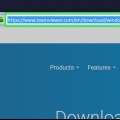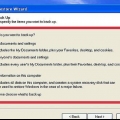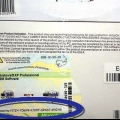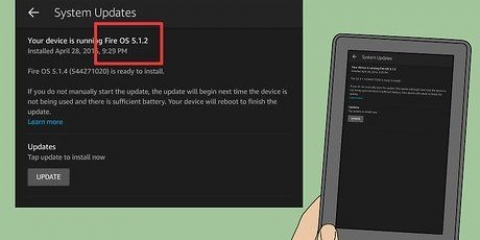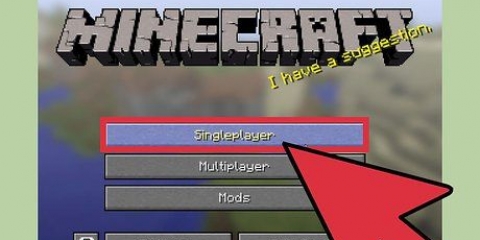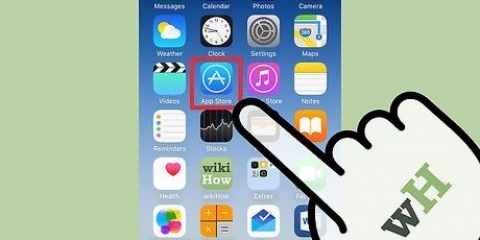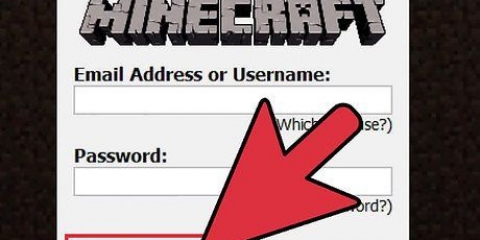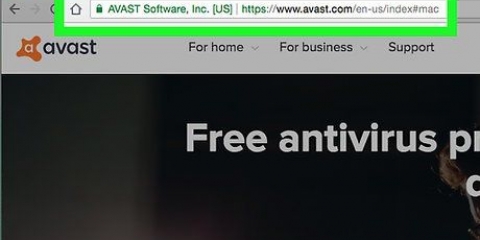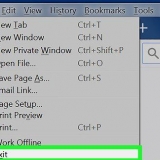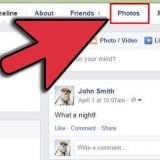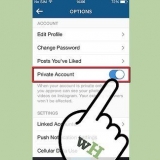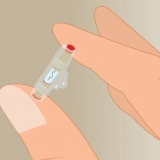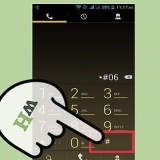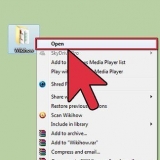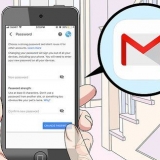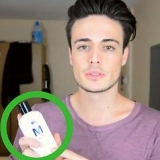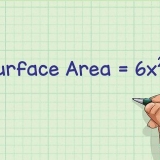Installa team viewer
Contenuto
Questo articolo ti insegnerà come installare e utilizzare TeamViewer per connetterti in remoto a un computer, come il tuo computer mentre sei a scuola o al lavoro, purché il software TeamViewer sia installato su entrambi i computer.
Passi
Parte 1 di 4: Installazione di TeamViewer (Windows)

1. Apri un browser. TeamViewer deve essere installato sia sul computer che si desidera utilizzare in remoto sia sul computer che si sta attualmente utilizzando. Lo stesso programma deve essere installato su entrambi.

2. Visitare ilSito Web di TeamViewer.

3. Fare clic sul pulsante Scarica TeamViewer. Questo scaricherà il file di installazione per Windows.

4. Fare clic sul file di installazione scaricato. Si trova nella parte inferiore della finestra del browser oppure puoi trovarlo nella cartella Download.

5. Fare clic su Installazione predefinita. Questo installerà TeamViewer per essere azionato in remoto così come per essere azionato in remoto.
Windows consente di utilizzare TeamViewer senza essere installato, il che può essere utile se si utilizza un computer per il quale non si dispone delle autorizzazioni amministrative. Seleziona come opzione di installazione "Esegui solo (uso una tantum)".

6. Fare clic su Uso personale/non commerciale. Ciò indica che stai utilizzando TeamViewer gratuitamente da casa.

7. Fare clic su Fine.

8. Fare clic su Avanti nella finestra di TeamViewer visualizzata dopo l`installazione.

9. Inserisci un nome e crea una password per il tuo computer. Con questo nome il computer apparirà in TeamViewer e la password è richiesta per la connessione remota.
Questa password deve essere diversa dalla password di accesso di Windows.

10. Crea un account TeamViewer (opzionale). Dopo aver inserito il nome di un computer e aver creato una password, ti verrà chiesto di creare un account. Questo non è necessario per utilizzare TeamViewer. Se vuoi saltare questo passaggio, fai clic su "Non voglio creare un account TeamViewer ora" e fai clic su Avanti.

11. Annotare l`ID TeamViewer e la password da qualche parte. Questo numero e password verranno utilizzati per accedere in remoto a questo computer.

12. Fare clic su Fine. È ora possibile iniziare a utilizzare il programma TeamViewer per accettare connessioni da computer remoti o per controllare i computer in remoto.
Parte 2 di 4: Installazione di TeamViewer (Mac)

1. Apri un browser. La procedura per installare TeamViewer è la stessa di un computer che controllerai in remoto o di un computer che stai utilizzando per accedere a un altro computer. Tutti i computer collegati tramite TeamViewer utilizzano lo stesso client.

2. Visitare ilSito Web di TeamViewer.

3. Fare clic su Scarica TeamViewer. Questo scaricherà il file di installazione di TeamViewer per computer Mac.

4. Fare clic sul file TeamViewer.dmg nell`elenco dei download. Questo elenco si trova all`estremità destra del Dock.

5. Fare doppio clic su Installa TeamViewer.

6. Fare clic su Continua e quindi su Continua.

7. Fare clic su Accetto.

8. Fare clic su Installa. Teamviewer verrà installato e l`operazione dovrebbe richiedere solo pochi istanti. Inserisci la tua password quando richiesto.

9. Fare clic su Continua. Se stai installando TeamViewer per connetterti a un altro computer, puoi invece fare clic su "Salta".

10. crea una password. Questa password deve essere inserita quando ci si connette a questo computer.

11. Fare clic su Fine. Ora puoi collegare questo computer a un altro computer con TeamViewer o utilizzare il programma TeamViewer per connetterti a un computer in remoto.

12. Annota il tuo ID e password da qualche parte. Lo vedrai nella finestra di TeamViewer ed entrambi sono necessari per connettersi a questo computer in remoto.
Parte 3 di 4: Connessione a un computer TeamViewer

1. Installa TeamViewer sul computer che stai utilizzando per la connessione. Segui i passaggi per Windows o Mac per installare il programma TeamViewer sul computer che stai attualmente utilizzando. Il processo è lo stesso della configurazione per una connessione remota.

2. Avvia TeamViewer sul computer che stai utilizzando per la connessione.

3. Immettere l`ID partner per il computer remoto nel campo ID partner. Ciò richiederà a TeamViewer di connettersi al computer remoto che hai configurato in precedenza.

4. Fare clic su Connetti al partner.

5. Inserisci la password. Questa è la password che hai creato quando hai configurato il tuo computer in remoto. Se non lo ricordi, puoi visualizzarlo nella finestra di TeamViewer sul computer remoto.

6. Controlla il computer da remoto. Una volta connesso, puoi controllare l`altro computer dalla finestra di TeamViewer. Puoi eseguire azioni come se stessi utilizzando il computer stesso.

7. Fare clic sul pulsante Trasferimento file per trasferire file tra computer. Ciò rende possibile selezionare facilmente i file sul computer locale e inviarli al computer remoto o viceversa.

8. Fare clic sul pulsante Chiudi per terminare la sessione. Questo terminerà la sessione remota e ti riporterà al tuo desktop normale.
Parte 4 di 4: Connessione a un computer TeamViewer (iPhone e Android)

1. Apri l`App Store o il Play Store. Dopo aver configurato TeamViewer su un computer remoto, puoi connetterti ad esso e controllare il dispositivo con il tuo dispositivo iPhone o Android. L`app TeamViewer Remote Control può essere installata gratuitamente dall`iPhone App Store o dal Google Play Store.

2. Premi la scheda o il campo Cerca.

3. genere "visualizzatore di squadra" nel campo Cerca.

4. Premi Ottieni accanto a TeamViewer: Telecomando (iPhone). Se stai usando un iPhone, dovrai premere il pulsante Ottieni prima di poter premere Installa.

5. Premi Installa. Questo installerà TeamViewer.

6. Premi Apri una volta installata l`app. Puoi anche trovare l`app TeamViewer sulla schermata Home (iPhone) o nell`elenco delle app (Android).

7. Premi Avanti per saltare la guida. Sono disponibili più schermate prima di poter utilizzare l`app.

8. Premere il campo ID TeamViewer.

9. Digita l`ID TeamViewer del computer a cui vuoi connetterti. Questo ID a 9 cifre viene visualizzato nella finestra TeamViewer del computer remoto.

10. Premere Telecomando. L`app TeamViewer proverà a connettersi al computer remoto.

11. Inserisci la password. La password è visibile appena sotto l`ID TeamViewer sul computer remoto.

12. Visualizza le istruzioni. Verrà visualizzata una schermata che spiega brevemente come utilizzare il computer tramite touchscreen.

13. Premi Continua. Questo chiuderà la schermata delle istruzioni.

14. Premere e trascinare con il mouse. Premendo e trascinando sullo schermo si sposterà il cursore.

15. Premere per fare clic. Questo eseguirà un solo clic. Per fare doppio clic, premere due volte in rapida successione.

16. Tenere premuto per fare clic con il pulsante destro del mouse. Questo aprirà il menu di scelta rapida.

17. Pizzica per ingrandire e rimpicciolire. L`ingrandimento ti consentirà di visualizzare lo schermo, poiché lo schermo del tuo dispositivo sarà probabilmente molto più piccolo dello schermo del tuo computer.

18. Premi il pulsante Tastiera per aprire i controlli. Ciò consente di aprire la tastiera su schermo e accedere a tutti i tipi di scorciatoie e opzioni di configurazione.

19. Premi il pulsante X per terminare la sessione. Dopo aver premuto `Spegni` per confermare, la connessione al computer remoto verrà disconnessa.
Articoli sull'argomento "Installa team viewer"
Condividi sui social network:
Popolare